ここでは、インストール不要のオンライン ツールをいくつか紹介し、MP4ファイルをWMVに変換する手順を説明します。
公式サイト:https://convertio.co/ja/mp4-wmv/
ConvertioはWindows、MacなどのOSで使えるオンライン変換サイトです。MP4、WMV、MKV、AVI、MP3、WAVなど多くの形式の変換に対応しています。動画や音楽ファイルの形式を変換しながら、画質、サイズ、フレームレートなどの設定も変更可能です。
使い方:
1.「ファイルを選ぶ」をクリックして、MP4ファイルをサイトに追加します。
2.出力形式リストからWMVを選択したら、「変換」ボタンを押します。
3.「ダウンロード」ボタンをクリックして、変換したファイルをPCに保存します。
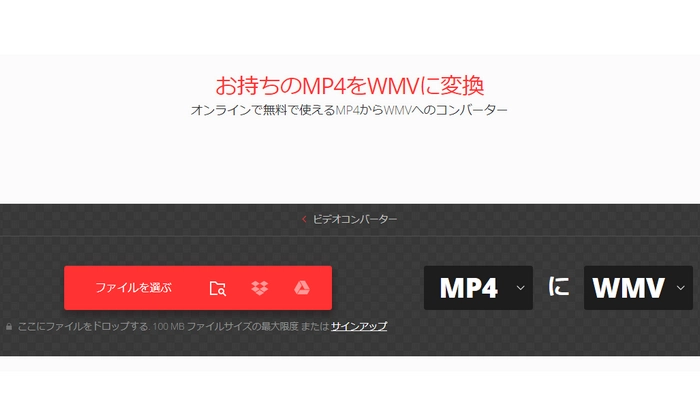

公式サイト:https://www.freeconvert.com/ja/mp4-to-wmv
FreeConvertは、大容量のファイルに対応するオンライン変換サイトです。インストール不要でMP4をWMVに変換することはもちろん、動画の回転、反転、アスペクト比/フレームレート変更、音量調整などの機能もあります。
使い方:
1.「ファイルを選択」アイコンを押して、MP4ファイルをサイトにインポートします。
2.「出力」ドロップダウンリストから「WMV」形式を選択し、「変換」をクリックします。
3.変換したファイルを保存するには、「ダウンロード」をクリックします。
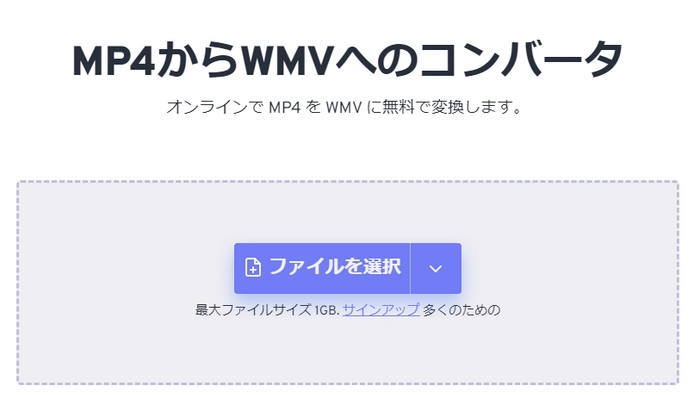
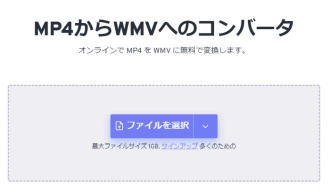
公式サイト:https://www.aconvert.com/jp/video/mp4-to-wmv/
Aconvertは、動画や画像、オーディオ、電子ブックなどのファイルの形式を変換できるサイトです。簡単なステップでMP4、MKV、MOV、WMVなどの形式を変換するほか、動画のアスペクト比、ビットレートなども変更可能です。
使い方:
1.「ファイルを選択」ボタンを押して、対象ファイルをサイトにロードします。
2.「ターゲットフォーマット」から「WMV」形式を選択します。
3.「今すぐ変換」をクリックして、MP4をWMVに変換します。
4.「変換結果」にあるダウンロードボタンを押して、ファイルを保存します。
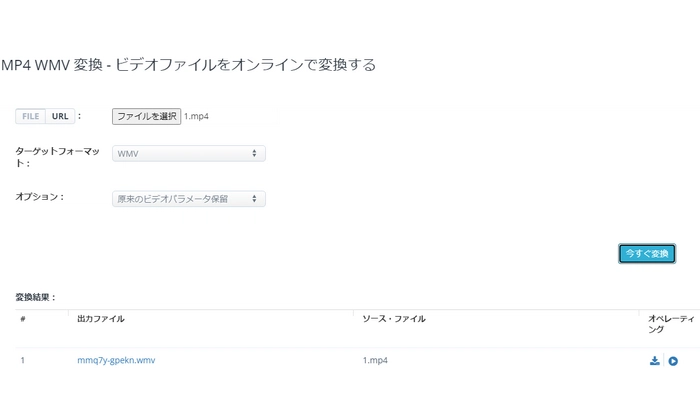
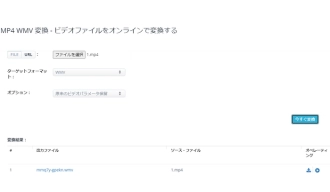
公式サイト:https://anyconv.com/ja/mp4-to-wmv-konbata/
AnyConvは使いやすいオンライン変換サイトです。簡単なステップでMP4ファイルをWMVなどの形式に変換することが可能です。最大100MBまでのファイルを変換できます。
使い方:
1.「ファイルを選ぶ」をクリックして、MP4ファイルをオンラインサイトに追加します。
2.「から」文字の横にあるリストから「WMV」形式を選択します。
3.「変換」ボタンを押して、MP4ファイルをWMVに変換します。
4.「ダウンロード」をクリックして、変換完了したファイルをパソコンに保存します。
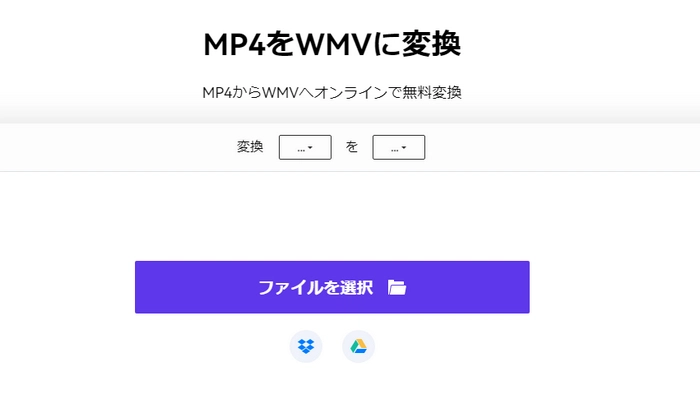
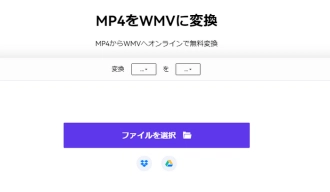
公式サイト:https://www.notta.ai/tools/online-video-converter
Nottaは無料のオンライン動画変換ツールです。MP4、AVI、MOV、WMVなど、一般的なビデオフォーマットの変換をサポートしています。すべてのデバイスに対応し、簡単な操作で動画の形式を変換可能です。
使い方:
1.「ファイルを選択」アイコンを押して、MP4動画をサイトにアップロードします。
2.「出力形式」のリストから「WMV」を選択します。
3.変換を開始するには、「変換」を押してください。
4.「一括ダウンロード」を押して、変換したWMV動画を保存します。
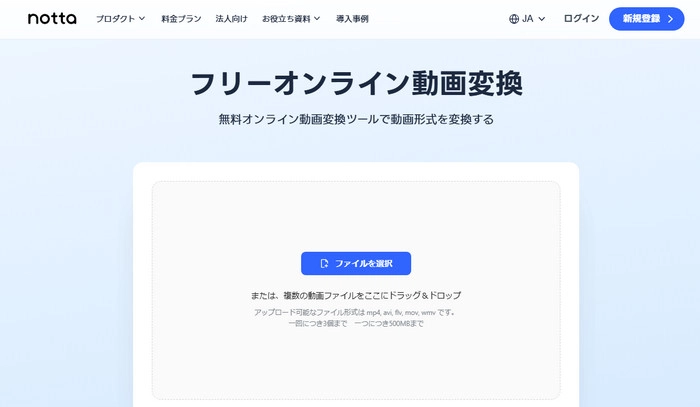
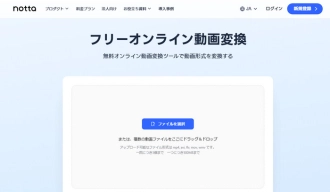
大容量の動画ファイルを変換したい場合は、サイトよりソフトのほうがおすすめです。
WonderFox HD Video Converter Factory ProはWindowsで使えるMP4 WMV変換ソフトです。数百種類の動画・音声形式間の相互変換に対応しているほか、カット、結合、回転、分割、クロップなどの機能を使って、動画・音声ファイルを編集することも可能です。
また、ダウンロード、GIF作成、画面録画、録音等の機能も搭載されています。
必要があれば、今すぐこのソフトを無料ダウンロード無料ダウンロードして、以下の手順に従って、MP4をWMVに変換しましょう。
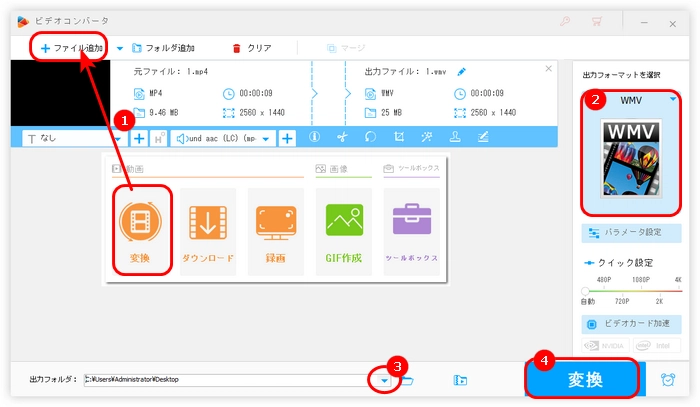
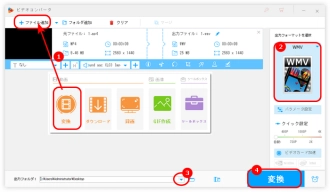
使い方:
1.「変換」画面を開き、「+ファイル追加」をクリックして、MP4動画を追加します。
2.右側の形式アイコンをクリックして、「動画」タブから「WMV」を選択します。
3.画面下部の「▼」を押して、ファイルの出力フォルダを指定します。
4.「変換」をクリックして、MP4をWMVに変換して保存します。
WonderFox HD Video Converter Factory Proを無料ダウンロード>>>WonderFox HD Video Converter Factory Proを無料ダウンロード>>>
以上は今回紹介したいオンラインで使えるMP4 WMV変換サイトでした。この記事はお役に立てれば幸いです。
利用規約 | プライバシーポリシー | ライセンスポリシー | Copyright © 2009-2025 WonderFox Soft, Inc. All Rights Reserved.